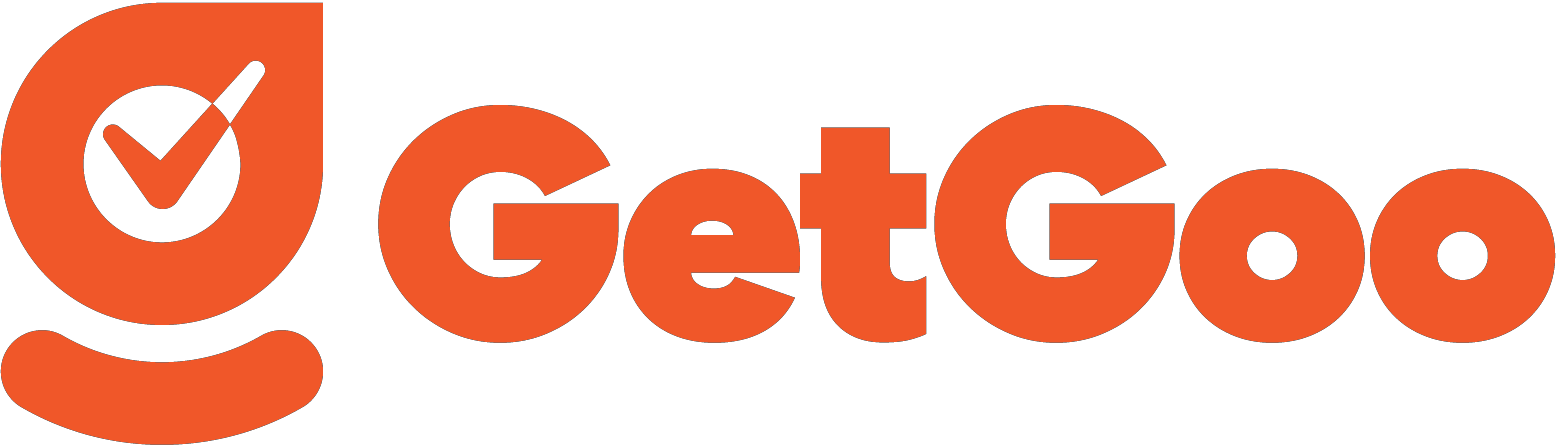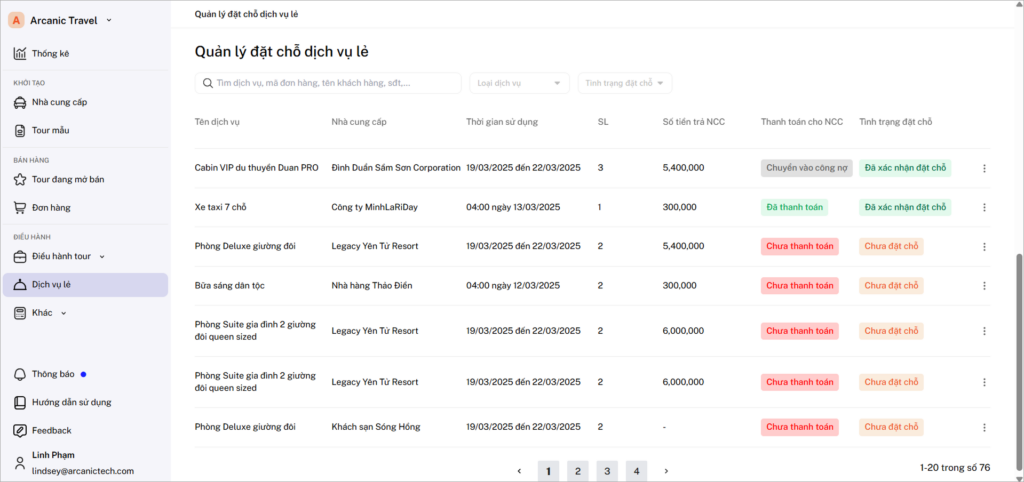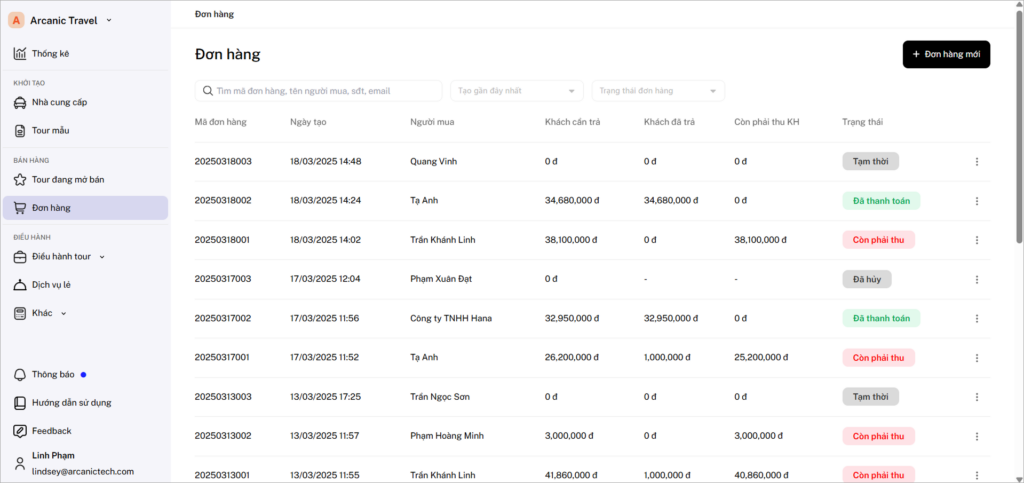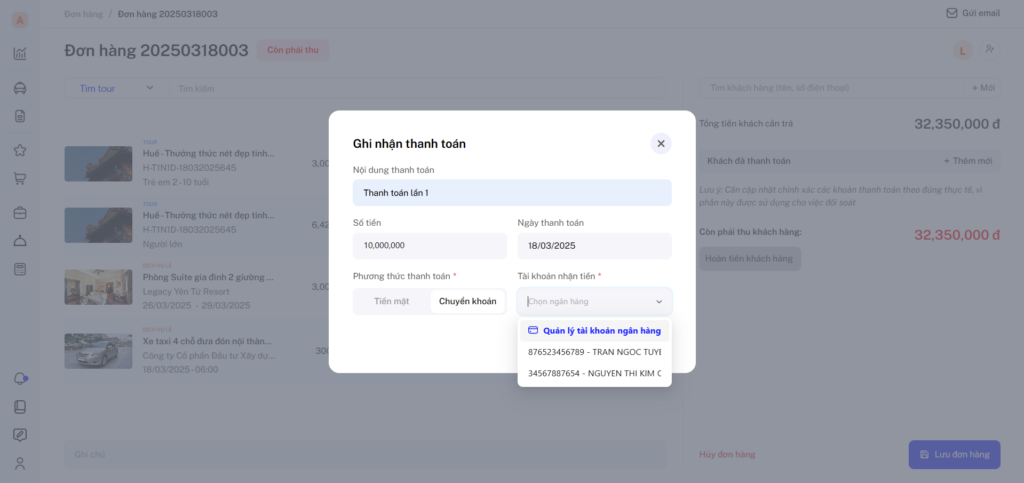Đăng ký tài khoản
Vui lòng sử dụng máy tính để trải nghiệm phần mềm, hiện tại phần mềm chưa hỗ trợ trên điện thoại.
Mở trình duyệt và truy cập vào https://app.getgoo.vn/. Bạn có 2 cách để đăng ký tài khoản:
- Cách 1 – Bấm vào nút “Đăng ký ngay”, sau đó nhập lần lượt tên người dùng, email và mật khẩu theo hướng dẫn.
- Cách 2 – Bấm vào nút “Đăng nhập với Google” để kết nối tài khoản Google với GetGoo nhanh chóng mà không cần tạo mật khẩu.
Tạo Workspace (không gian làm việc)
Workspace là nơi chứa toàn bộ dữ liệu và quản lý nghiệp vụ của công ty bạn trên GetGoo.
- Sau khi đăng nhập, hệ thống sẽ yêu cầu bạn tạo Workspace mới.
- Nhập tên doanh nghiệp của bạn vào ô Workspace, và bấm Lưu lại.
- Workspace sẽ được thiết lập và bạn có thể bắt đầu sử dụng hệ thống.
Mỗi công ty chỉ cần một Workspace duy nhất. Nếu công ty bạn đã có workspace, hãy yêu cầu quản trị viên (Admin) thêm bạn vào thay vì tạo mới.
Thêm nhân sự vào Workspace
Để làm việc nhóm hiệu quả, bạn cần thêm đồng nghiệp vào hệ thống. Để thêm đồng nghiệp vào Workspace, hãy làm theo các bước sau:
1. Nhấn vào tên Workspace ở góc trên bên trái màn hình. Chọn mục “Danh sách nhân sự” trong menu thả xuống (https://app.getgoo.vn/user/employees)
2. Nhập email của đồng nghiệp, chọn vai trò Member hoặc Admin, và nhấn nút “Gửi lời mời”.
- Người được mời sẽ ngay lập tức có thể truy cập vào Workspace.
- Mỗi email chỉ được thêm vào 1 Workspace duy nhất.
- Bạn có thể phân quyền cho từng thành viên theo vai trò phù hợp (Admin hoặc Member)
Tạo nhà cung cấp
Bạn cần thiết lập kho dữ liệu về các nhà cung cấp và các dịch vụ/ sản phẩm họ cung cấp. Đây là bước quan trọng giúp quản lý các dịch vụ tour và dịch vụ lẻ một cách hiệu quả.
1. Trên thanh menu, chọn mục “Kinh doanh”, rồi chọn mục “Nhà cung cấp” (https://app.getgoo.vn/suppliers)
2. Có hai cách để bạn thêm nhà cung cấp mới.
- Cách 1 – Nhấp vào nút “+ Nhà cung cấp mới” để bắt đầu tạo mới. Một popup sẽ hiển thị trên màn hình. Bạn nhập các thông tin của nhà cung cấp, và bấm Lưu lại. Nhà cung cấp sẽ xuất hiện trong danh sách.
- Cách 2 – Nhấp vào nút “Thêm từ file” để import danh sách nhà cung cấp từ file Excel lên hệ thống, giúp tiết kiệm thời gian nhập liệu thủ công.
Tạo các dịch vụ của nhà cung cấp
1. Nhấp vào nhà cung cấp cần thêm dịch vụ.
2. Có hai cách để bạn thêm dịch vụ:
- Cách 1 – Nhấp vào nút “Dịch vụ mới”. Bạn sẽ được chuyển đến màn hình nhập thông tin chi tiết của dịch vụ (tên dịch vụ, mô tả, loại dịch vụ, giá bán, giá NET,…)
- Cách 2 – Nhấp vào nút “Thêm từ file” để import danh sách dịch vụ từ file Excel lên hệ thống, giúp tiết kiệm thời gian nhập liệu thủ công.
LƯU Ý:
- Giá NET: là giá mà bạn phải trả cho nhà cung cấp (áp dụng khi tính chi phí tour)
- Giá bán: là giá mà bạn bán cho khách hàng (áp dụng khi bán dịch vụ lẻ)
- Mỗi nhà cung cấp có thể chứa nhiều dịch vụ khác nhau.
- Bạn có thể cập nhật giá và thông tin của dịch vụ bất kỳ lúc nào.
Thiết kế tour
Thiết kế tour là bước lên chương trình tour, tính giá thành và giá bán của tour. Một tour sau khi được thiết kế xong có thể mở bán luôn, hoặc tái sử dụng nhiều lần. Điều này giúp tiết kiệm thời gian cho doanh nghiệp khi triển khai những tour mới.
1. Trên thanh menu, chọn mục “Kinh doanh”, rồi chọn mục “Thiết kế tour” (Link truy cập nhanh: https://app.getgoo.vn/tours)
2. Bạn sẽ được chuyển đến màn hình khởi tạo một tour mẫu mới. Tại đây, bạn sẽ nhìn thấy 4 mục:
-
- Thông tin chung
- Lịch trình
- Chiết tính tour
- Giá bán & Điều khoản
Thông tin chung
Tại đây, hãy nhập các thông tin chung của tour như: Tên tour, Số ngày, Loại tour, Số khách trong tour,…
Lịch trình
Tại tab “Lịch trình”, hãy thêm các hoạt động và thời gian theo từng ngày.
Số ngày trong lịch trình sẽ tự động khớp với số ngày đã thiết lập ở phần “Thông tin chung”. Ví dụ, ban đầu bạn nhập số ngày là 3, thì trong lịch trình sẽ tự động hiển thị 3 dòng: Ngày 1, Ngày 2, Ngày 3.
Chiết tính tour
Tại đây bạn sẽ thêm các dịch vụ sẽ được sử dụng trong tour. Các dịch vụ này sẽ tự động tính toán giá thành trên 1 khách, và giúp tính ra giá bán tour.
- Trên màn hình sẽ mặc định hiển thị 3 loại dịch vụ: Lưu trú, Ăn uống, và Xe cộ. Nếu tour cần thêm các dịch vụ khác như Máy bay, Vé tham quan, Tàu hỏa, Du thuyền, Spa, Bảo hiểm, Visa…, bạn có thể bấm vào nút “Thêm loại dịch vụ khác” ở góc trên bên phải màn hình để bổ sung.
- Tại mục đơn giá, bạn nhập đơn giá net của dịch vụ. Đây là đơn giá mà bạn thoả thuận với nhà cung cấp để trả cho họ. Giá tiền này sẽ tuỳ vào thời điểm xây dựng tour, bạn liên hệ thỏa thuận lại với khách sạn để lấy được giá tốt nhất, và nhập vào đây.
- Đối với các dịch vụ Lưu trú, Du thuyền cao cấp, và Hướng dẫn viên:
- Thời gian sử dụng dịch vụ được ghi nhận theo: Ngày bắt đầu và Ngày kết thúc
- Tổng tiền của dịch vụ được tính theo công thức:
Tổng tiền = Đơn giá x Số lượng x Số đêm
(Trong đó, Số đêm = Ngày kết thúc – Ngày bắt đầu)
- Đối với các dịch vụ CÒN LẠI (Ăn uống, Xe, Tàu hỏa, Máy bay, Thuyền tham quan, Vé tham quan giải trí, Spa, Visa, Bảo hiểm, Khác):
- Thời gian sử dụng dịch vụ được ghi nhận theo: Ngày và Giờ sử dụng dịch vụ
- Tổng tiền của dịch vụ được tính theo công thức:
Tổng tiền = Đơn giá x Số lượng
Sau khi hoàn tất, hệ thống sẽ tự động tính toán chi phí trên mỗi khách, giúp bạn xác định chính xác giá thành và giá bán của tour.
Giá bán & Điều khoản
- Tại đây, bạn có thể thiết lập giá bán tour dựa trên Chi phí và Lãi gộp.
- Tổng chi phí/khách được tổng hợp từ bảng “Chiết tính tour”.
- Lãi gộp được nhập thủ công, do bạn tùy chỉnh.
- Giá bán = Tổng chi phí/khách + Lãi gộp. Bạn cũng có thể thêm các mức giá cho trẻ em ở từng độ tuổi.
- Cuối cùng, nhập điều khoản và quy định của tour, và bấm Lưu lại để hoàn tất một tour mẫu.
Mở bán tour, Tạo đơn hàng
Sau khi đã thiết kế tour và lên chương trình tour hoàn chỉnh, bạn có thể bắt đầu mở bán tour. Sau đây là hướng dẫn chi tiết để bạn bắt đầu mở bán, tạo đơn hàng, và quản lý tình hình bán tour.
Mở bán tour
1. Tại danh sách tour mẫu mà bạn đã thiết kế, chọn tour mà bạn đang cần mở bán.
- Bấm vào nút ba chấm ở cuối dòng, và chọn “Mở bán tour” trong menu hiện ra.
- Hoặc bạn có thể bấm hẳn vào tour, để mở màn hình chi tiết tour. Sau đó bấm nút “Mở bán tour” ngay bên cạnh tiêu đề tour.
2. Một cửa sổ (popup) sẽ xuất hiện. Bạn lần lượt điền các thông tin trong popup để lên lịch mở bán tour (tên tour, mã tour, ngày khởi hành, ngày về, ngày mở bán,…)
3. Cuối cùng, nhấn nút “Lên lịch” sau khi hoàn tất. Bạn có thể xem lại thông tin tour đã mở bán trong mục “Tour đang mở bán” trên menu (https://app.getgoo.vn/sales)
Tour mở bán sẽ kế thừa toàn bộ thông tin từ tour mẫu ban đầu, nhưng bạn vẫn có thể chỉnh sửa nếu cần, chẳng hạn như lịch trình, dịch vụ, điều khoản, tên tour hoặc số lượng khách,…
Tạo đơn hàng để bán tour
Sau khi đã thiết lập xong tour mở bán, bạn có thể bắt đầu bán tour và lên đơn hàng cho khách.
1. Nhấn vào “Đơn hàng” trên menu để truy cập danh sách đơn hàng (https://app.getgoo.vn/orders)
2. Chọn “+ Đơn hàng mới”
3. Tại màn hình chi tiết đơn hàng, hãy thêm tour mà bạn đang cần bán cho khách.
4. Tiếp đó, nhập thông tin khách hàng vào đơn hàng.
- Nếu khách hàng đã có trên hệ thống, bạn có thể tìm theo tên, số điện thoại hoặc email.
- Nếu không tìm thấy thông tin của khách, nhấn nút “+ Mới” để tạo khách hàng mới.
5. Trong đơn hàng, bạn có thể cập nhật lịch sử thanh toán tại mục “Khách đã thanh toán”. Tính năng này giúp bạn theo dõi số tiền, thời gian thanh toán và dễ dàng đối soát công nợ. LƯU Ý: Hãy nhập chính xác thông tin thanh toán theo thực tế để tránh sai sót trong quản lý tài chính.
Điều hành tour, Dự toán, Quyết toán
Sau khi tour đã có đủ số lượng khách đăng ký, bạn cần chuyển tour sang trạng thái điều hành để bắt đầu công tác chuẩn bị. Trong module “Điều hành tour”, có 3 trạng thái tour mà bạn cần lưu ý:
- Sắp khởi hành
- Đang diễn ra
- Đã hoàn thành
1. Tour sắp khởi hành:
Sau khi đóng bán và chốt số lượng khách, tour cần được chuyển sang trạng thái “Sắp khởi hành” để bắt đầu công tác chuẩn bị.
Cách thực hiện:
1. Tại tour đang mở bán, nhấn vào nút “Chuyển điều hành” trên thanh tiêu đề
2. Một popup xác nhận sẽ xuất hiện. Bấm “OK” để xác nhận chuyển tour sang trạng thái mới.
3. Tour sẽ được chuyển sang mục Điều hành tour > Sắp khởi hành (https://app.getgoo.vn/tour-operation/planning)
LƯU Ý: Nút “Chuyển điều hành” chỉ hiển thị khi tour đã đạt số lượng khách tối thiểu. Nếu không đủ số khách tối thiểu, nút này sẽ bị ẩn đi.
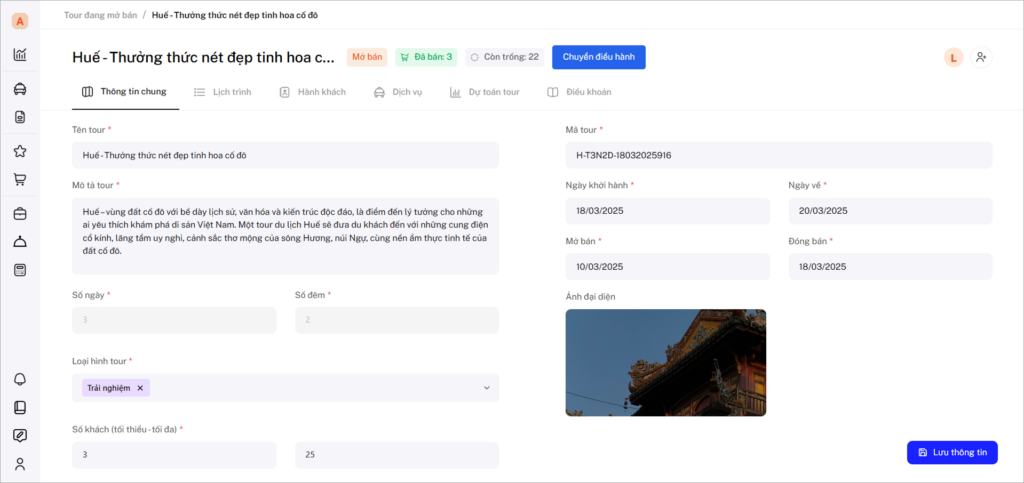
Màn hình tour sau khi đã chuyển điều hành và mang trạng thái “Sắp khởi hành”:
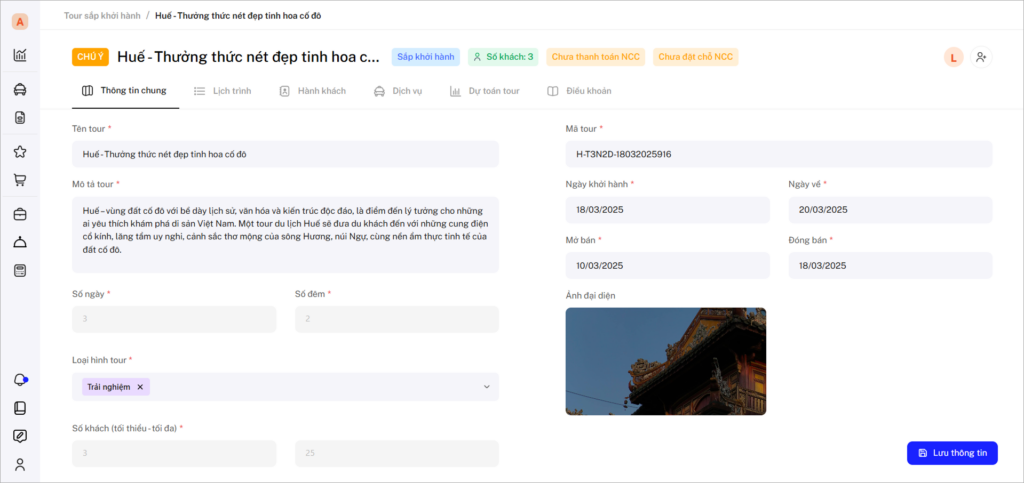
Khi ở trạng thái “Sắp khởi hành”, bạn có thể:
- Chỉnh sửa thông tin tour và lịch trình nếu cần.
- Cập nhật thông tin hành khách (họ tên, ngày sinh, giấy tờ tùy thân).
- Điều chỉnh dịch vụ tour (Bạn gần như chỉ cần nhập số lượng của dịch vụ, còn các thông tin như tên các dịch vụ, giá cả,… đều đã được đồng bộ tự động từ tour mẫu gốc).
- Kiểm tra dự toán. Với GetGoo, dự toán chi phí và doanh thu được tổng hợp tự động, và tính toán ra lãi gộp.
- Cuối cùng, bạn có thể quản lý đặt cọc & thanh toán cho nhà cung cấp, đảm bảo mọi khoản chi được kiểm soát chặt chẽ.
2. Tour đang diễn ra:
Khi mọi công tác chuẩn bị đã hoàn tất, nhấn nút “Khởi hành tour” cạnh tên tour để chuyển sang trạng thái “Đang diễn ra” (https://app.getgoo.vn/tour-operation/ongoing)
Trong quá trình tour diễn ra, bạn vẫn có thể cập nhật thông tin dịch vụ, theo dõi chi phí phát sinh và xử lý tình huống đột xuất.
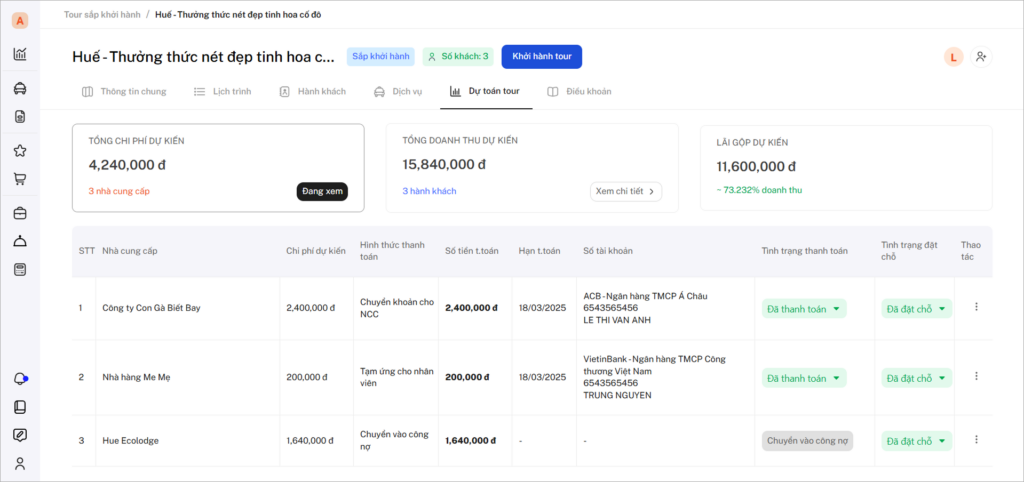
LƯU Ý: Để khởi hành tour, cần đảm bảo 3 điều kiện sau:
1️⃣ Tour đã đến ngày khởi hành.
2️⃣ Tất cả các khoản thanh toán cho nhà cung cấp đã được xử lý (“Đã thanh toán” hết hoặc được ghi nhận “Chuyển vào công nợ”).
3️⃣ Tất cả các dịch vụ từ nhà cung cấp đã được xác nhận đặt chỗ hoàn tất.
Nếu thiếu một trong ba điều kiện trên, nút “Khởi hành tour” sẽ không xuất hiện.
3. Tour đã hoàn thành:
Khi tour kết thúc, nhấn nút “Hoàn thành tour” trên thanh tiêu đề để chuyển tour sang trạng thái “Đã hoàn thành” (https://app.getgoo.vn/tour-operation/completed)
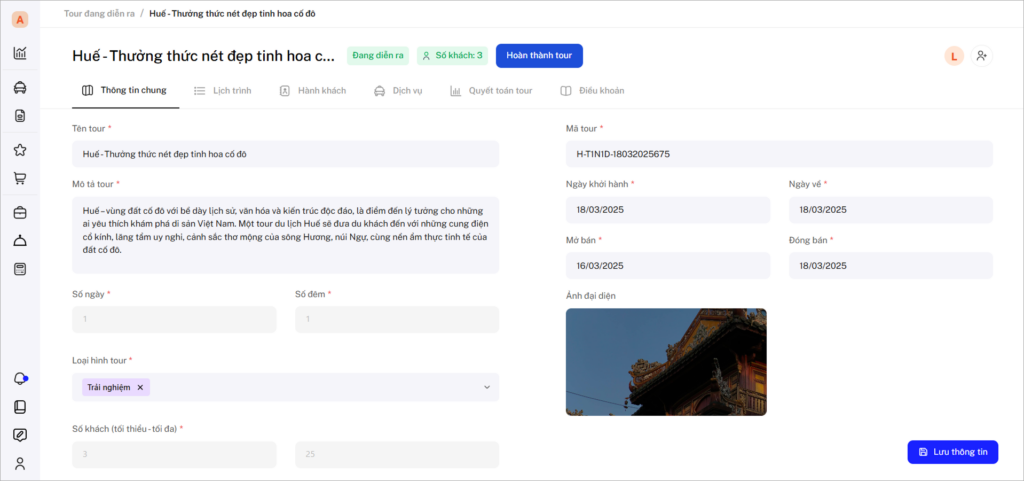
Ở giai đoạn này, bạn có thể cập nhật các chi phí phát sinh trong tour để tiến hành quyết toán.
LƯU Ý:
- Ban đầu, tour sẽ được đánh dấu là “Chưa quyết toán”.
- Khi tất cả các khoản thanh toán cho nhà cung cấp đã được xử lý đầy đủ, trạng thái tour sẽ chuyển thành “Đã quyết toán xong”.
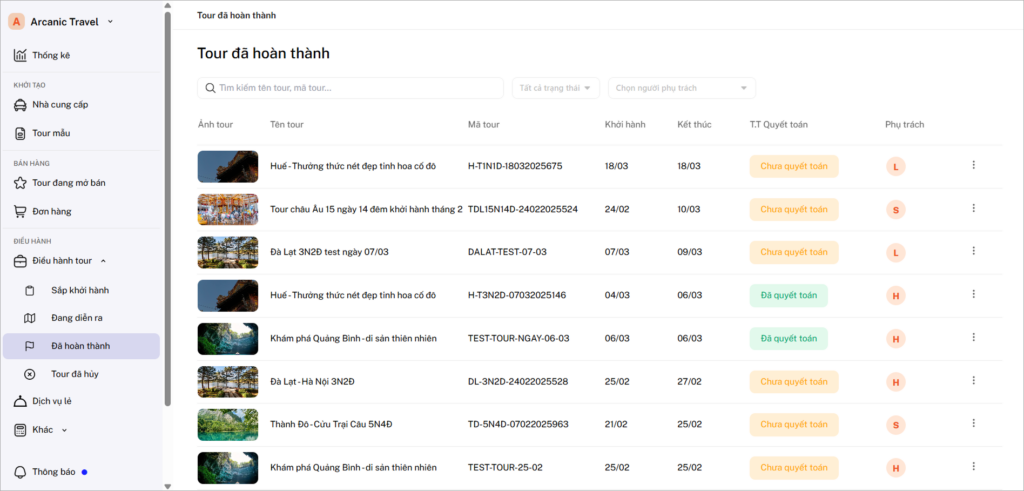
Hủy tour
Tour có thể bị hủy vì nhiều lý do khác nhau, và quá trình hủy cần được thực hiện đúng quy trình để đảm bảo thông tin được cập nhật chính xác. Bạn có thể hủy tour ở bất kỳ trạng thái nào, bao gồm Mở bán, Sắp khởi hành, Đang diễn ra, hoặc Đã hoàn thành.
Các bước để hủy 1 tour:
1. Trước khi hủy tour, bạn bắt buộc phải hủy toàn bộ đơn hàng liên quan.
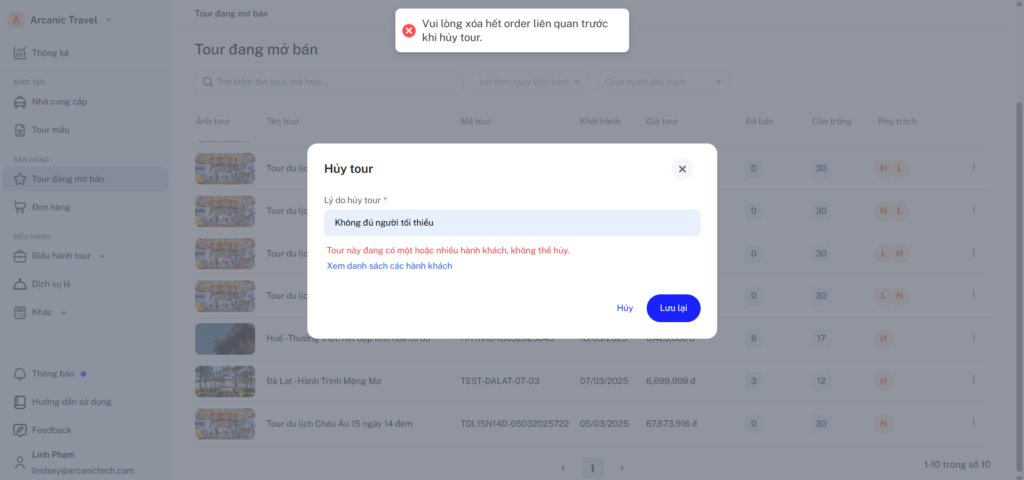
- Để kiểm tra danh sách đơn hàng và hành khách, hãy mở tour mà bạn muốn hủy, và truy cập tab “Hành khách”.
- Trong danh sách hành khách, bạn sẽ tìm thấy mỗi hành khách luôn đi cùng với mã đơn hàng của họ.
- Nhấn vào đơn hàng để mở và tiến hành hủy từng đơn.
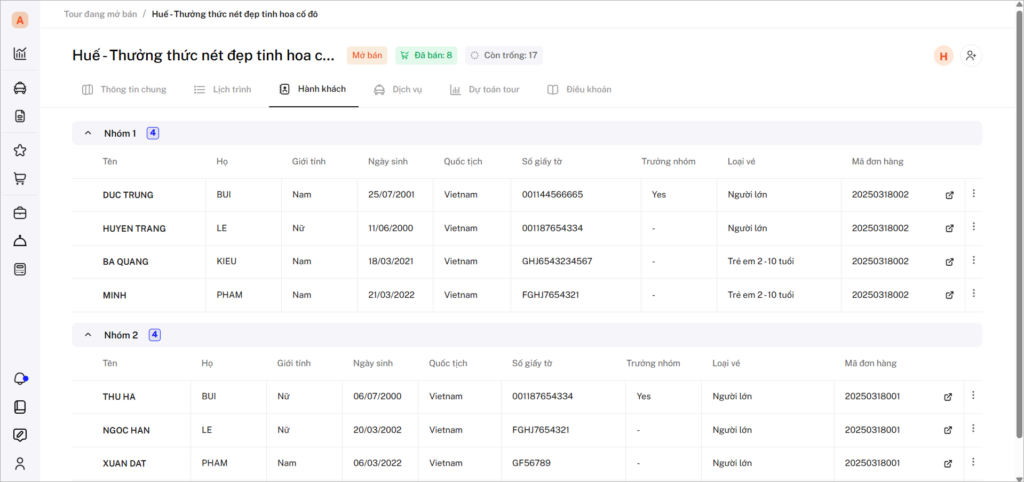
2. Khi tất cả đơn hàng đã được hủy, hãy quay lại màn hình tour và nhấn vào nút “Hủy tour”.
- Nhập lý do hủy, thông tin này sẽ được lưu lại để phục vụ cho việc quản lý sau này.
- TOUR SAU KHI HỦY SẼ KHÔNG THỂ KHÔI PHỤC ĐƯỢC.
- Nếu cần xem lại danh sách tour đã hủy, nhấn vào nút “Điều hành tour” > “Tour đã hủy” trên thanh menu (https://app.getgoo.vn/tour-operation/cancel)
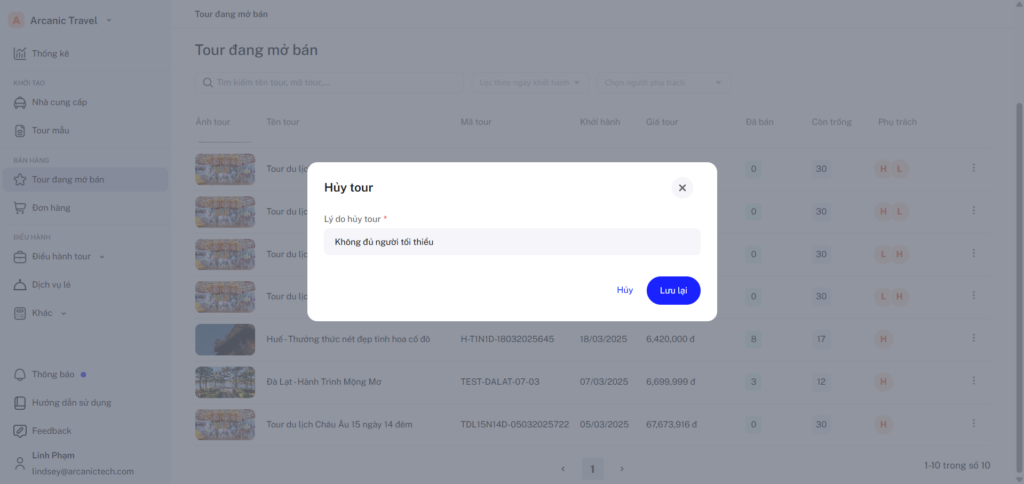
DỊCH VỤ LẺ
Bán & Quản lý Dịch vụ lẻ
Dịch vụ lẻ bao gồm các sản phẩm du lịch được bán riêng lẻ như đặt phòng khách sạn, vé máy bay, vé tham quan, combo du lịch, visa, bảo hiểm,… Các thông tin về dịch vụ lẻ này được lấy trực tiếp từ dữ liệu nhà cung cấp mà bạn đã khởi tạo trước đó. Việc bán dịch vụ lẻ giúp linh hoạt phục vụ khách hàng không tham gia tour trọn gói nhưng vẫn có nhu cầu sử dụng các dịch vụ du lịch.
Bán dịch vụ lẻ:
1. Tạo một đơn hàng mới. Tại thanh tìm kiếm, chọn chế độ “Tìm dịch vụ lẻ”.
2. Nhập từ khóa theo tên dịch vụ/sản phẩm, hoặc tên nhà cung cấp. Hệ thống sẽ hiển thị danh sách dịch vụ có sẵn trong kho dữ liệu.
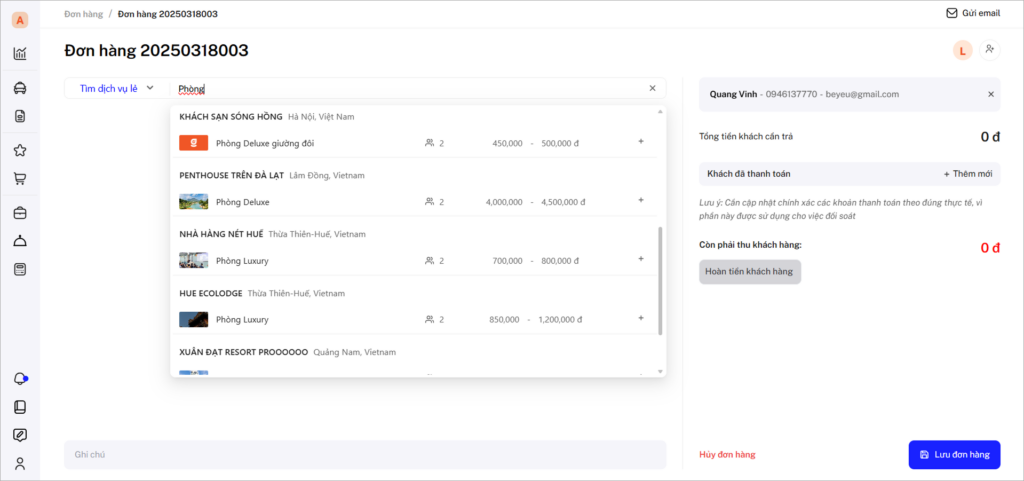
3. Chọn dịch vụ phù hợp, và nhập các thông tin chi tiết như:
- Thời gian sử dụng
- Số lượng
- Giá tiền
- Nếu cần, có thể áp dụng giảm giá hoặc phụ phí tùy theo thỏa thuận với khách hàng.
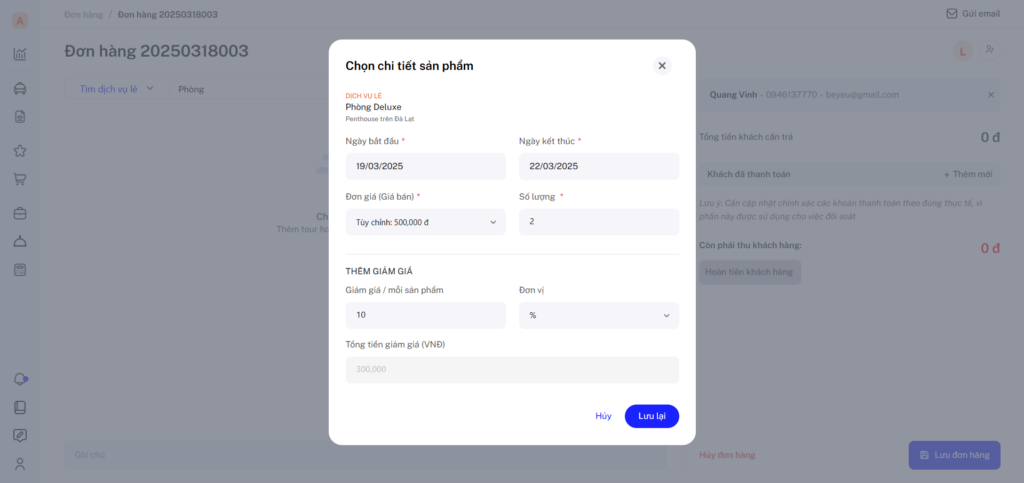
4. Nhấn “Lưu đơn hàng”, hệ thống sẽ tự động cập nhật và đồng bộ thông tin sang trang “Quản lý đặt chỗ dịch vụ lẻ” (https://app.getgoo.vn/retail-service)
LƯU Ý:
- Đối với các dịch vụ Lưu trú, Du thuyền cao cấp, và Hướng dẫn viên:
-
- Thời gian sử dụng dịch vụ được ghi nhận theo: Ngày bắt đầu và Ngày kết thúc
- Tổng tiền của dịch vụ được tính theo công thức:
-
Tổng tiền = Đơn giá x Số lượng x Số đêm
(Trong đó, Số đêm = Ngày kết thúc – Ngày bắt đầu)
- Đối với các dịch vụ CÒN LẠI (Ăn uống, Xe, Tàu hỏa, Máy bay, Thuyền tham quan, Vé tham quan giải trí, Spa, Visa, Bảo hiểm, Khác):
-
- Thời gian sử dụng dịch vụ được ghi nhận theo: Ngày và Giờ sử dụng dịch vụ
- Tổng tiền của dịch vụ được tính theo công thức:
-
Tổng tiền = Đơn giá x Số lượng
Quản lý đặt chỗ dịch vụ lẻ:
- Sau khi tạo đơn hàng với dịch vụ lẻ xong, dịch vụ đó sẽ tự động được đồng bộ tại trang “Quản lý đặt chỗ dịch vụ lẻ”.
- Tại menu, nhấn vào nút “Dịch vụ lẻ” để truy cập trang Quản lý đặt chỗ dịch vụ lẻ (https://app.getgoo.vn/retail-service). Tại đây có thể theo dõi được tình hình đặt chỗ và thanh toán cho nhà cung cấp.
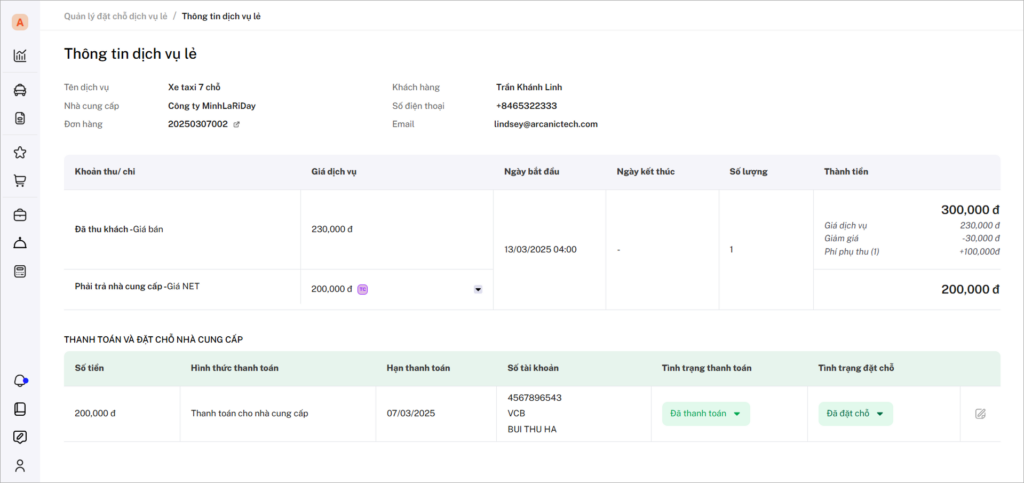
Hủy dịch vụ lẻ
Trong trường hợp khách hàng muốn hủy booking dịch vụ lẻ, bạn không thể xóa trực tiếp booking trên trang “Quản lý đặt chỗ dịch vụ lẻ”. Thay vào đó, bạn cần hủy đơn hàng. Hệ thống đảm bảo thông tin được lưu lại và dễ dàng truy xuất sau này.
Cách hủy dịch vụ lẻ:
Mở đơn hàng chứa dịch vụ lẻ mà khách muốn hủy, nhấn nút “Hủy đơn hàng”.
LƯU Ý:
- Khi hủy đơn hàng, hệ thống vẫn sẽ lưu lại thông tin khách hàng, lịch sử thanh toán của khách (nếu khách đã trả tiền).
- Ngoài ra, trong trường hợp bạn đã trót liên hệ với nhà cung cấp, bạn cũng có thể tiếp tục cập nhật tình trạng đặt chỗ và thanh toán tại trang “Quản lý đặt chỗ dịch vụ lẻ”, giúp việc kiểm tra và đối soát công nợ dễ dàng hơn.

ĐƠN HÀNG
Tạo đơn hàng
1. Tạo đơn hàng mới
- Nhấn vào “Đơn hàng” trên thanh menu (https://app.getgoo.vn/orders)
- Tại màn hình danh sách đơn hàng, nhấn vào nút “+ Đơn hàng mới”.
- Hệ thống sẽ tạo ngay một đơn hàng với mã đơn hàng theo định dạng: YYYYMMDDXXX
- YYYY – Năm tạo đơn
- MM – Tháng tạo đơn
- DD – Ngày tạo đơn
- XXX – Số thứ tự của đơn hàng trong ngày
(Ví dụ: Đơn hàng 20250318003: được tạo ngày 18/03/2025, số thứ tự 003)
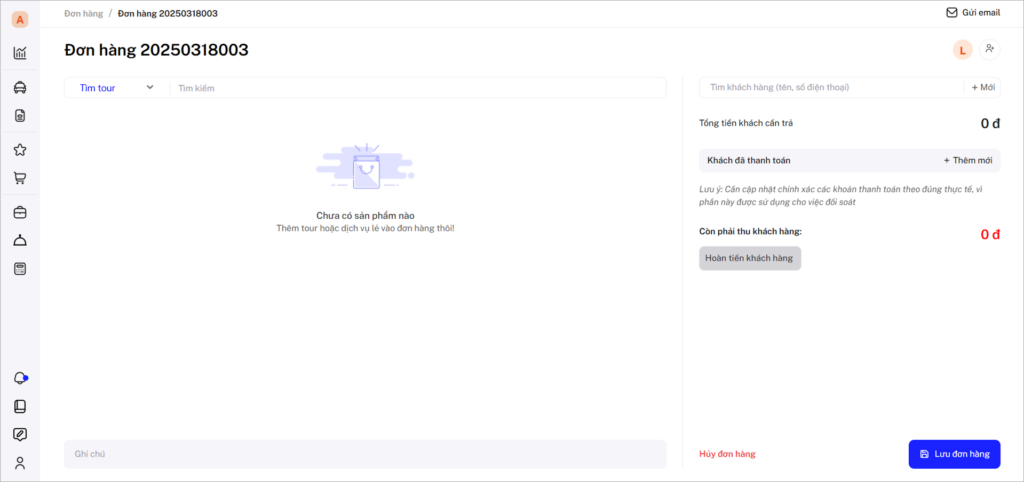
Các trạng thái của đơn hàng:
- Tạm thời: Khi đơn hàng mới tạo và chưa có sản phẩm.
- Còn phải thu: Khi số tiền khách hàng còn phải thanh toán > 0.
- Đã thanh toán hết: Khi số tiền khách hàng phải thu = 0
- Đã hủy: Khi đơn hàng đã bị hủy.
2. Thêm sản phẩm vào đơn hàng
Bạn có thể thêm tour hoặc dịch vụ lẻ vào đơn hàng.
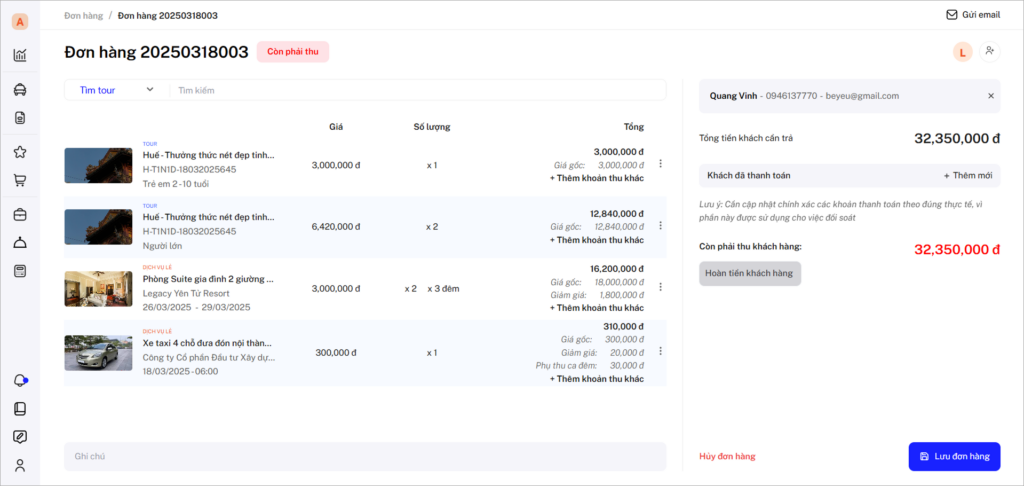
Thêm tour vào đơn hàng:
- Chọn chế độ “Tìm tour” trên thanh tìm kiếm. Nhập tên tour hoặc mã tour.
- Hệ thống sẽ hiển thị các tour đang mở bán. Các tour ở trạng thái khác (Sắp khởi hành, Đang diễn ra, Đã hoàn thành, Đã hủy) sẽ không thể thêm vào đơn hàng.
- Chọn tour cần đặt và nhập số lượng khách.
- Nếu cần, có thể áp dụng giảm giá hoặc phụ phí theo thỏa thuận với khách hàng.
- Sau khi lưu thành công, số lượng hành khách và doanh thu sẽ được tự động đồng bộ vào tour. Bạn có thể mở tour đó ra, vào tab “Hành khách” và tab “Dự toán tour” để kiểm tra thông tin.
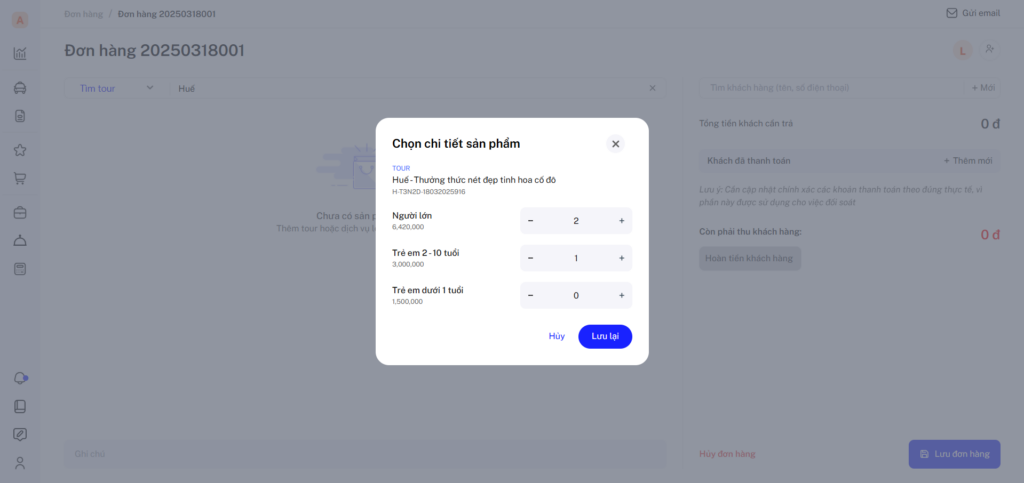
Thêm dịch vụ lẻ vào đơn hàng:
- Chọn chế độ “Tìm dịch vụ lẻ” trên thanh tìm kiếm. Nhập từ khóa tên dịch vụ hoặc tên nhà cung cấp.
- Chọn dịch vụ phù hợp và nhập các thông tin:
- Thời gian sử dụng
- Số lượng
- Giá tiền
- Nếu cần, có thể áp dụng giảm giá hoặc phụ phí.
- Sau khi lưu thành công, thông tin của dịch vụ lẻ sẽ được đồng bộ và cập nhật tại trang “Quản lý đặt chỗ dịch vụ lẻ”, giúp bạn dễ dàng theo dõi và quản lý tất cả các booking tại một nơi.
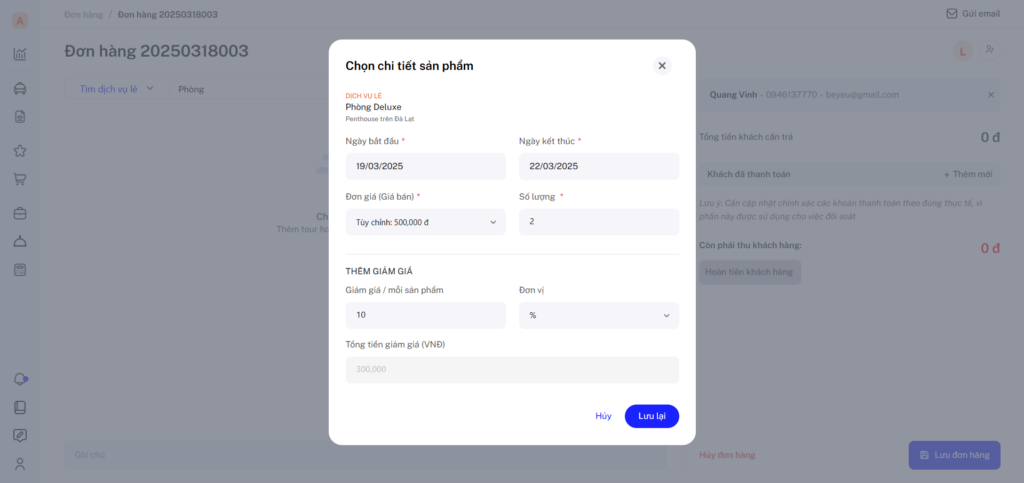
LƯU Ý:
- Đối với dịch vụ Lưu trú, Du thuyền cao cấp, Hướng dẫn viên:
-
- Thời gian sử dụng được ghi nhận theo: Ngày bắt đầu và Ngày kết thúc.
- Tổng tiền dịch vụ = Đơn giá × Số lượng × Số đêm
-
Trong đó, Số đêm = Ngày kết thúc – Ngày bắt đầu
- Đối với các dịch vụ CÒN LẠI (Ăn uống, Xe, Tàu hỏa, Máy bay, Thuyền tham quan, Vé tham quan, Spa, Visa, Bảo hiểm…)
-
- Thời gian sử dụng được ghi nhận theo: Ngày và Giờ sử dụng dịch vụ.
- Tổng tiền dịch vụ = Đơn giá × Số lượng.
-
3. Thêm thông tin khách hàng
- Nếu khách hàng đã có trên hệ thống, tìm theo tên, số điện thoại hoặc email.
- Nếu không tìm thấy, nhấn “+ Mới” để tạo khách hàng mới.
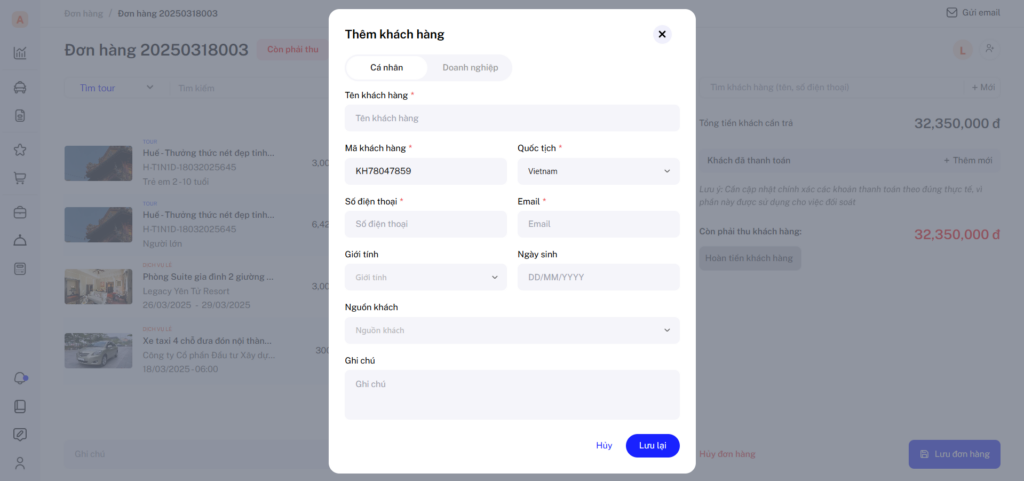
4. Cập nhật lịch sử thanh toán
- Trong đơn hàng, bạn có thể cập nhật lịch sử thanh toán tại mục “Khách đã thanh toán” (bên phải màn hình)
- Tính năng này giúp bạn theo dõi số tiền, thời gian thanh toán và dễ dàng đối soát công nợ.
- LƯU Ý: Hãy nhập chính xác thông tin thanh toán theo thực tế để tránh sai sót trong quản lý tài chính.
- Bạn có thể xem lại tất cả các giao dịch này bằng cách nhấn vào mục “Khác” > “Sổ thu khách hàng” trên thanh menu. Phần mềm có hỗ trợ xuất file excel để bạn dễ dàng đối soát.
Hủy đơn hàng
Đơn hàng có thể được hủy trong một số trường hợp như khách không còn nhu cầu sử dụng dịch vụ, hoặc khách hủy tour,… Việc hủy đơn hàng cần được thực hiện đúng quy trình để đảm bảo dữ liệu được ghi nhận chính xác.
Cách hủy đơn hàng:
Chọn đơn hàng cần hủy, nhấn vào nút “Hủy đơn hàng” ở góc dưới bên phải màn hình.
LƯU Ý:
- ĐƠN HÀNG KHI ĐÃ BỊ HỦY SẼ KHÔNG THỂ KHÔI PHỤC ĐƯỢC NỮA.
- Bạn không thể cập nhật bất kỳ thông tin nào về sản phẩm trong đơn hàng (bao gồm số lượng, thời gian, giá tiền, giảm giá, phụ thu…).
- Bạn cũng không thể thêm sản phẩm mới vào đơn hàng sau khi đã hủy.
BẠN VẪN CÓ THỂ CHỈNH SỬA CÁC THÔNG TIN SAU:
- Cập nhật thông tin khách hàng
- Cập nhật lịch sử thanh toán của khách, giúp đối soát công nợ và làm căn cứ hoàn tiền nếu cần.
- Cập nhật mục Ghi chú để lưu lại thông tin quan trọng liên quan đến đơn hàng.
Trong trường hợp cần làm yêu cầu hoàn tiền, bạn hãy nhấn vào nút “Hoàn tiền cho khách” trong màn hình đơn hàng.
- Bạn nhập các thông tin cần thiết (nội dung hoàn tiền, số tiền, số tài khoản nhận,…) và bấm Lưu lại.
- Bạn có thể xem lại tất cả đề nghị hoàn tiền bằng cách bấm vào mục “Khác” > “Hoàn tiền cho khách” trên thanh menu.
CÁC TÍNH NĂNG KHÁC
Sổ thu khách hàng
Trang “Sổ thu khách hàng” tổng hợp tất cả các giao dịch tiền mặt và chuyển khoản từ các đơn hàng.
- Để truy cập, hãy bấm vào mục “Khác” > ‘Sổ thu khách hàng” trên thanh menu (https://app.getgoo.vn/guest/revenue-book)
- Nếu bạn chưa biết, mỗi đơn hàng đều có mục “Khách đã thanh toán” để ghi lại lịch sử thanh toán. Khi một giao dịch được tạo thành công, hệ thống sẽ tự động cập nhật vào “Sổ thu khách hàng”. Nhờ đó, bạn có thể dễ dàng theo dõi toàn bộ các khoản thu từ khách và sử dụng dữ liệu này để đối soát nguồn thu một cách chính xác.
- Phần mềm có cung cấp tính năng xuất file Excel tại sổ thu khách hàng để bạn dễ dàng lưu trữ và hỗ trợ công tác kế toán.
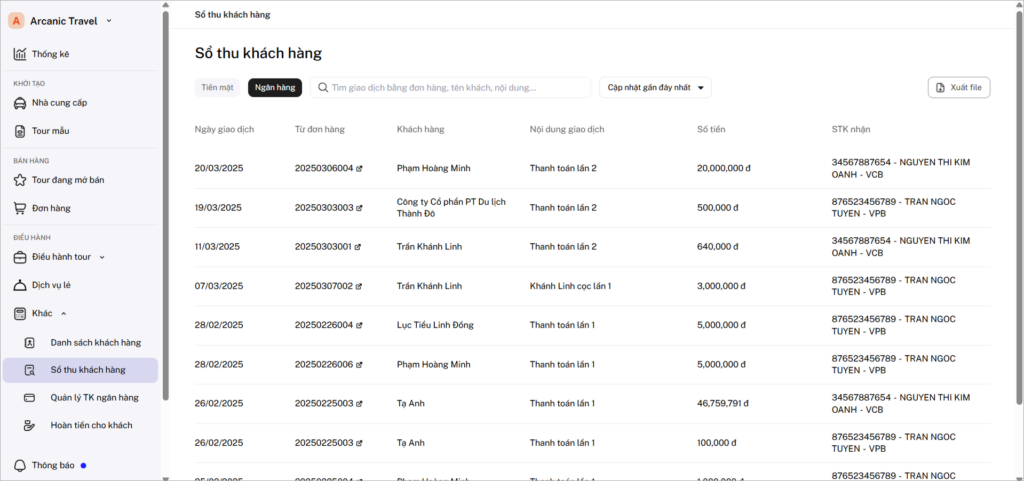
Quản lý tài khoản ngân hàng
Tính năng này giúp bạn quản lý các tài khoản ngân hàng dùng để nhận thanh toán từ khách hàng. Truy cập tại https://app.getgoo.vn/guest/bank-account
Nếu doanh nghiệp của bạn có nhiều tài khoản ngân hàng, bạn có thể nhập thông tin của từng tài khoản vào trang này. Khi ghi nhận thanh toán cho đơn hàng, bạn chỉ cần chọn tài khoản phù hợp từ danh sách đã lưu, giúp việc theo dõi dòng tiền trở nên thuận tiện và chính xác hơn.
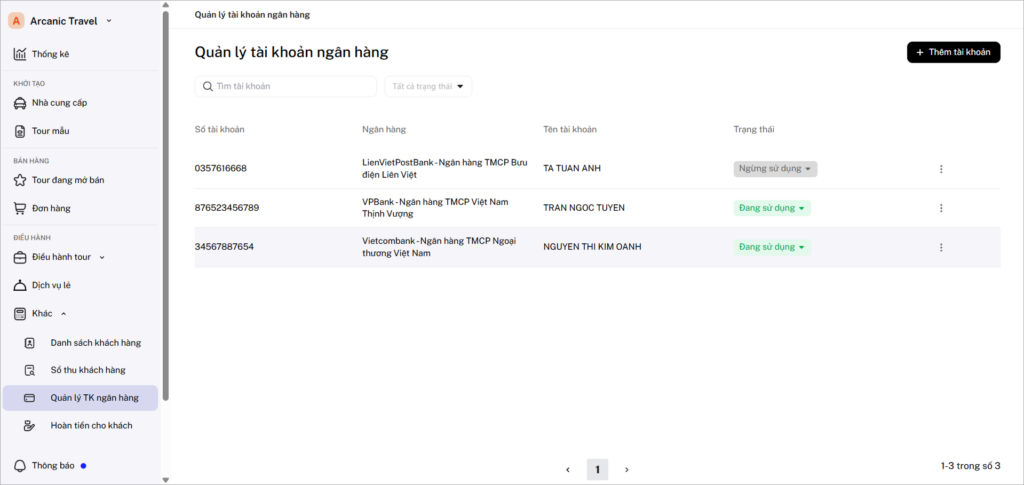
Hoàn tiền cho khách
GetGoo cung cấp tính năng tạo đề nghị hoàn tiền để giúp bạn theo dõi và xử lý các khoản hoàn cho khách hàng một cách dễ dàng và minh bạch.
- Nhấn vào mục “Khác” > “Hoàn tiền cho khách” trên thanh menu (https://app.getgoo.vn/guest/refund). Tại đây, bạn có thể theo dõi danh sách tất cả các đề nghị hoàn tiền và tình trạng xử lý của chúng.
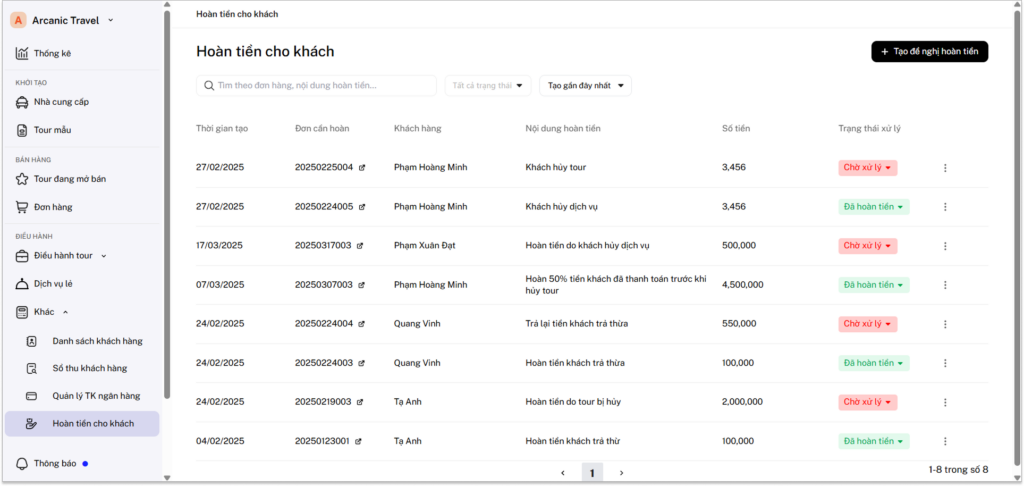
- Nhấn vào nút “Tạo đề nghị hoàn tiền mới”. Một popup sẽ xuất hiện để bạn nhập thông tin hoàn tiền.
- Nhập mã đơn hàng. Đây là thông tin quan trọng để làm căn cứ hoàn tiền.
- Khi nhập đơn hàng hợp lệ, hệ thống sẽ tự động điền tên khách hàng của đơn hàng đó.
- Nếu tên khách hàng không hiển thị, có thể do mã đơn hàng không chính xác hoặc đơn hàng chưa có thông tin khách hàng.
- Nhập nội dung hoàn tiền/ lý do hoàn tiền, số tiền, và số tài khoản nhận.
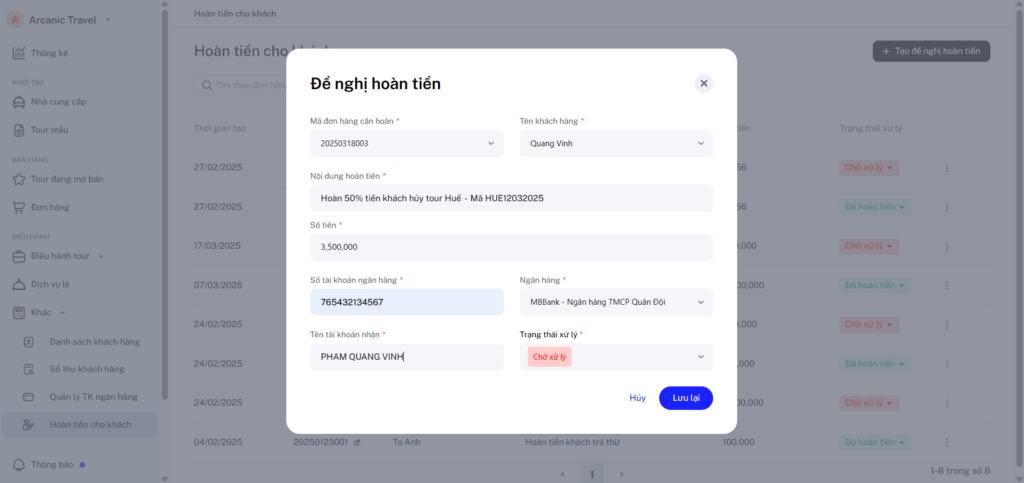
Sau khi tạo thành công, đề nghị hoàn tiền sẽ có trạng thái mặc định là “Chờ xử lý”.
Khi hoàn tiền xong, bạn có thể cập nhật trạng thái thành “Đã hoàn tiền”.